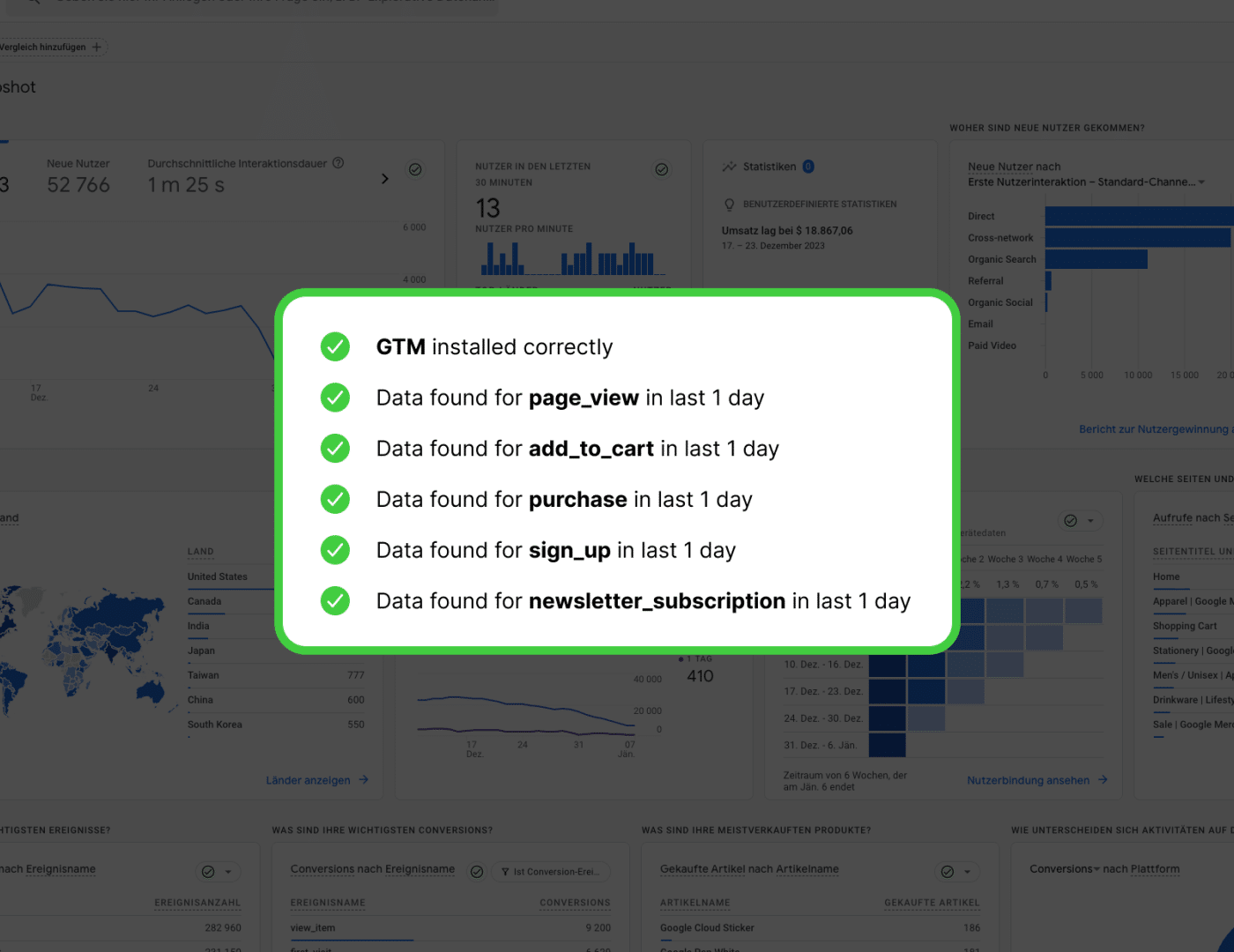In einer schnellen digitalen Welt ist es unerlässlich, dass auch die Werkzeuge zur Datenerfassung und -analyse Schritt halten. Google Analytics 4 (GA4) bildet zusammen mit dem Google Tag Manager (GTM) die Basis vieler Tracking-Setups. Doch um deren volles Potenzial auszuschöpfen, ist eine einmalige Einrichtung zu wenig.
Das Setup auf dem neuesten Stand halten
Aktualisierungen bei GA4 und GTM – was gibt es Neues?
Wusstest du, dass Google im Jahr 2023 für Google Analytics 4 und den Google Tag Manager insgesamt 60 Updates veröffentlicht hat? Das bedeutet, dass pro Woche in etwa ein Release stattgefunden hat, der in den meisten Fällen mehrere Aktualisierungen beinhaltet hat.
Allein diese Darstellung zeigt, wie schnell sich die beiden Tools weiterentwickeln. Die Release Notes veröffentlicht Google unter diesen beiden Links:
Konfiguration neuer Features
Nicht jede dieser Aktualisierungen bedarf einer manuellen Konfiguration in deiner GA4 oder GTM Verwaltung. Trotzdem gibt es immer wieder Updates, die genau das erfordern. Wenn du diese neuen Features nicht selbst aktiv einstellst, verzichtest du auf die neuen Potenziale und dein Setup wird schnell veraltet sein.
Für das Jahr 2023 haben wir dir hier eine Übersicht erstellt, welche Features du unbedingt selbst konfigurieren musstest:
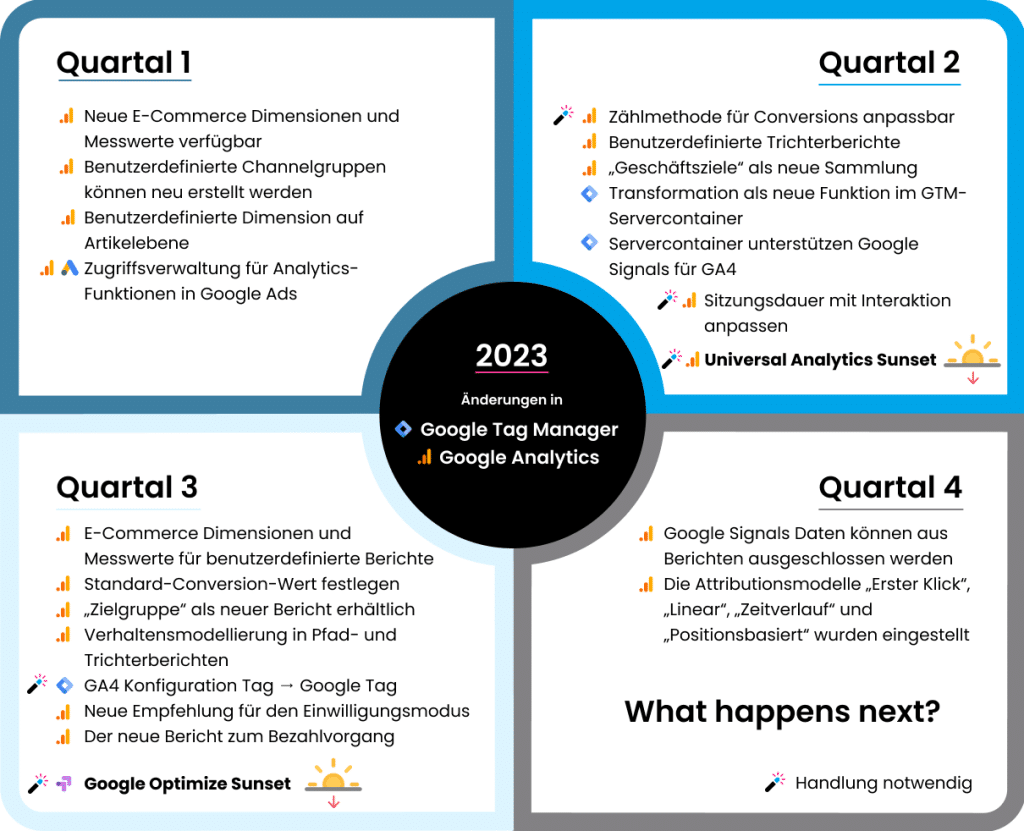
Beispiel #1: Zählmethode für Conversions anpassbar (GA4)
Am 12. April wurde die “Conversion Counting Method” integriert. Seither darfst du selbst entscheiden, wie oft eine Conversion gezählt wird:
- Einmal pro Sitzung
- Einmal pro Ereignis
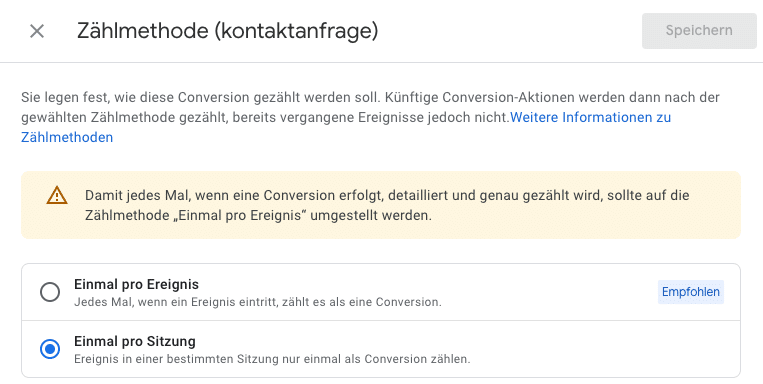
Vorher war die Standard-Einstellung in GA4 “Einmal pro Ereignis”, was zu vielen Verwirrungen geführt hat, denn in Universal Analytics war es “Einmal pro Sitzung” (für alle Zielvorhaben, E-Commerce Events waren “Einmal pro Ereignis”).
Aus unserer Sicht ergibt die “Einmal pro Ereignis”-Einstellung in vielen Fällen keinen Sinn (auch wenn es die “empfohlene Einstellung” von Google ist). Wenn ein User einen Termin bucht und daraufhin aus Versehen noch einen zweiten, dann hat das für das Unternehmen keinen Mehrwert. Denn am Ende des Tages hat das Unternehmen trotzdem nur einen neuen Lead generiert. Vor allem, wenn es dann um die Berechnung des CPL – Cost per Lead – geht, wird schnell klar, dass die Einstellung “Einmal pro Sitzung” in diesem Fall deutlich sinnvoller ist.
Ohne einer manuellen Konfiguration würde hier der Standard-Wert “Einmal pro Ereignis” bestehen bleiben, was eine deutliche Auswirkung auf die Daten und deren Interpretation hätte.
Beispiel #2: Sitzungsdauer mit Interaktion anpassen (GA4)
Ebenfalls im 2. Quartal wurde die Funktion “Timer für Sitzungen mit Interaktion einstellen” hinzugefügt. Was auf den ersten Blick unbedeutend wirkt, hat aber sehr wohl Auswirkungen auf deine Daten, im Speziellen auf die Absprungrate.
Wer die Absprungrate (Bounce Rate) von Universal Analytics und Google Analytics 4 mal verglichen hat, wird sehr schnell festgestellt haben, dass die Zahlen deutlich voneinander abweichen. Grund dafür ist die unterschiedliche Definition, bei der die “Sitzung mit Interaktion” eine Rolle spielt und somit auch die dafür definierte Dauer.
| Universal Analytics | Google Analytics 4 |
| Absprungrate: Die Absprungrate ergibt sich aus den Besuchen einer einzigen Seite geteilt durch alle Sitzungen. Sie ist der Prozentsatz aller Sitzungen auf Ihrer Website, bei denen Nutzer nur eine Seite besucht und nur eine Anfrage an den Analytics-Server ausgelöst haben. | Absprungrate: Die Absprungrate ist das Gegenteil der Interaktionsrate. Sie gibt den Prozentsatz der Sitzungen an, bei denen es keine Interaktionen gab. Die Interaktionsrate ist der Prozentsatz der Sitzungen mit Interaktionen auf Ihrer Website oder in Ihrer App. |
Der Unterschied der Definition liegt in der “Sitzung mit Interaktion”, die in GA4 nun berücksichtigt wird. In anderen Worten: Ist ein Besucher mehr als X Sekunden auf der Seite, so gilt es als “Sitzung mit Interaktion” und zählt somit nicht mehr als Absprung. Dieses “X” war vorher mit 10 Sekunden automatisch definiert. Das war der Grund, weshalb die Bounce Rates in GA4 teilweise unglaublich niedrig waren (statt 80% konnten wir hier Werte von 12% beobachten).
Mit dem neuen Feature kannst du dieses Zeitintervall selbst definieren. Aus unserer Sicht ergibt es Sinn, sich über diese Zahl Gedanken zu machen und seinen individuellen Anforderungen anzupassen:
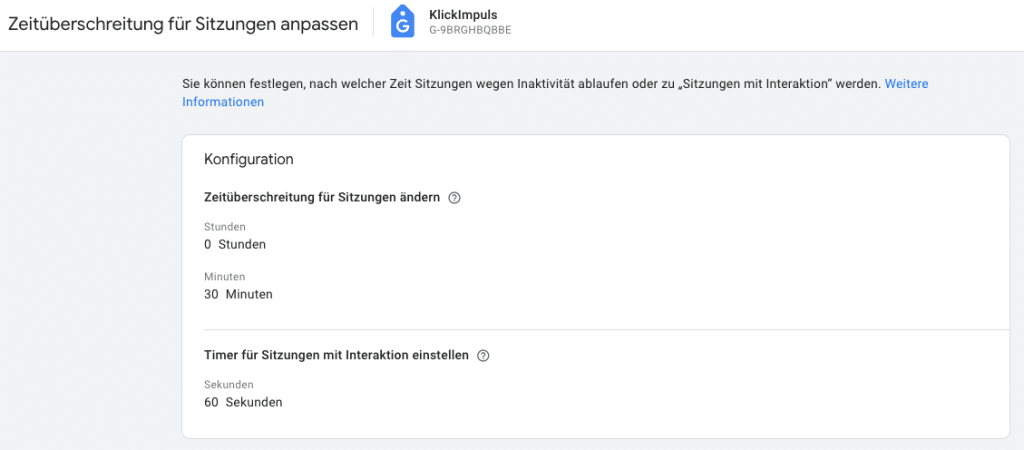
Beispiel #3: GA4 Konfiguration Tag → Google Tag (GTM)
Beim neuen “Google Tag” kommuniziert Google zwar selbst, dass keine Anpassungen notwendig sind, sondern die Umstellung automatisch erfolgt, allerdings entgehen einem dadurch die Vorteile, die dieser Tag eigentlich mit sich bringt:
Den wichtigsten Vorteil des neuen “Google Tags” bilden aus unserer Sicht die beiden Variablen für Einstellungen:
- Variable für Konfigurationseinstellungen
- Variable für Ereigniseinstellungen
Damit kannst du dein GTM-Setup deutlich übersichtlicher gestalten, was gerade bei komplexen Setups unerlässlich ist.
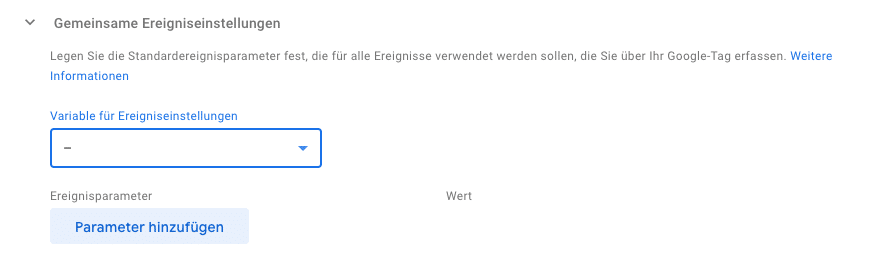
Laufende Überwachung der Daten
Neben den regelmäßigen Updates von Google ist es auch wichtig, die Erfassung der Events laufend zu überprüfen.
Die zugrunde liegenden Trigger basieren auf Parametern wie CSS IDs, Klassen, Selektoren oder auch integrierte DataLayer Events. Nicht selten kommt es vor, dass sich diese Parameter auf der Website ändern, ohne dass der GTM Verantwortliche darüber informiert wird.
Das liegt vor allem daran, dass Tracking Setups sehr komplex sind und Entwickler hier oft nicht wissen können, welche Website Codings für die Trigger verwendet werden. Eine direkte Kommunikation zwischen Entwickler und Web Analyst wäre hier notwendig, findet in der Praxis aber oft nicht statt.
Das führt dann häufig dazu, dass ein Event schon monatelang nicht mehr erfasst wird, es aber niemand bemerkt. Ärgerlich wird es dann, wenn man dieses Ereignis analysieren möchte und es in den Reports nicht zu finden ist.
Aus diesem Grund haben wir ein Alerting Tool entworfen, das täglich die 10 wichtigsten Events der Website überprüft und uns sofort informiert, wenn ein Event nicht mehr ausgelöst wird. So können wir sofort reagieren und die Daten bleiben ständig valide. Auch große Bugs wie zum Beispiel ein versehentlicher Ausbau des GTM, was das gesamte Tracking zerstört, wird mit diesem Alerting innerhalb von 24 Stunden erkannt und kann sofort behoben werden.
Nur durch den Einsatz eines Tools kannst du die Validität deiner Daten auf Dauer sicherstellen, um so jederzeit die besten Ergebnisse aus deinen Web Analysen zu erhalten.
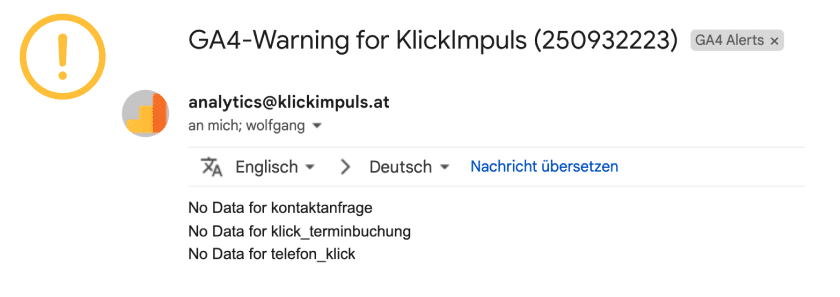
Fazit
In einer dynamischen digitalen Welt ist die kontinuierliche Pflege deines Tracking-Setups unerlässlich, um valide Daten zu gewährleisten. Veraltete Systeme führen schnell zu fehlerhaften Daten und riskanten Entscheidungen.
Deshalb haben wir das “GA4 & GTM Sorglos Paket” ins Leben gerufen. Es stellt sicher, dass dein Tracking immer auf dem neuesten Stand ist und dadurch eine verlässliche Basis für deine datengetriebenen Entscheidungen liefert.
Gibt es noch Fragen zu deinem Tracking Setup?
Wenn du noch offene Fragen zu deinem Setup oder unserem neuen “GA4 & GTM Sorglos Paket” hast, dann kontaktiere uns jederzeit gerne. Selbstverständlich stehen wir dir aber auch bei allen anderen Unklarheiten im Online Marketing mit Rat und Tat zur Seite – wir freuen uns auf deine Anfrage! 💙